Cách khắc phục sự cố kết nối Bluetooth trên Windows 10

Khắc phục sự cố Bluetooth trên Windows 10 với các bước đơn giản nhưng hiệu quả, giúp thiết bị kết nối trở lại bình thường.
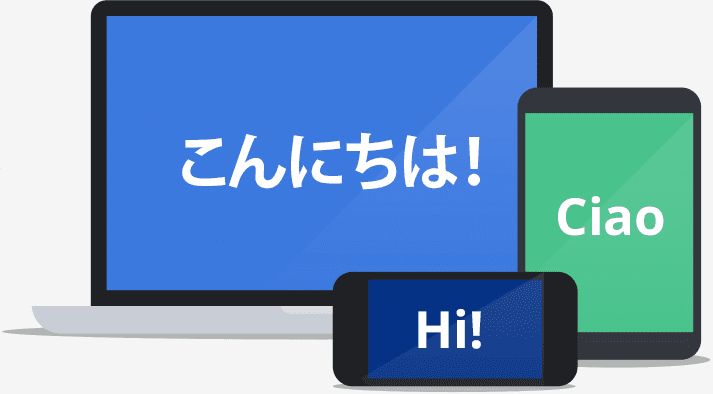
Tài liệu PDF được thiết kế để duy trì sự xuất hiện của chúng trên mọi nền tảng. Triết lý thiết kế này khiến chúng trở nên tuyệt vời để chia sẻ báo cáo cuối cùng và các tài liệu quan trọng khác qua email hoặc web. Thật không may, tài liệu PDF không nhất thiết phải là định dạng thân thiện với người dùng nhất nếu bạn muốn làm điều gì đó với chúng.
Chỉnh sửa PDF về cơ bản là không thể mà không cần phải định dạng lại toàn bộ tài liệu. Đơn giản chỉ cần sao chép các khối lớn hoặc tất cả văn bản từ tài liệu PDF cũng có thể khó khăn. Khoảng cách thêm và dòng mới được thêm vào và không phải tất cả nội dung nhất thiết phải kết thúc theo đúng thứ tự. Điều này có thể đặc biệt khó chịu nếu PDF bằng tiếng nước ngoài và bạn cần dịch nó. Rất may, có một số công cụ có thể giúp bạn trong những tình huống này.
Google Dịch có tính năng dịch tài liệu chấp nhận tài liệu PDF cùng với mười loại tệp khác. Để dịch tài liệu PDF bằng Google Dịch, trước tiên bạn cần mở https://translate.google.com , sau đó nhấp vào “Tài liệu” ở góc trên bên trái, sau đó chọn tài liệu sẽ tải lên.
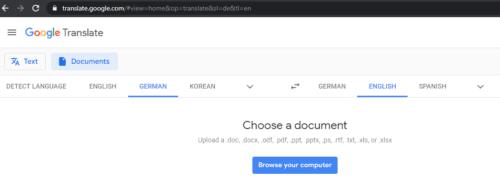
Mở Google Dịch, nhấp vào “Tài liệu” ở góc trên bên trái, sau đó chọn tài liệu để tải lên.
Sau khi bạn đã tải lên tài liệu, hãy nhấp vào “Dịch” ở góc dưới cùng bên phải. Sau đó, Google sẽ cố gắng dịch tài liệu. Mỗi trang sẽ được dịch riêng lẻ và Google sẽ cố gắng duy trì cấu trúc của văn bản trên trang, mặc dù điều này có thể không thực hiện được trong mọi trường hợp.
Để dịch tài liệu PDF trong Microsoft Word, trước tiên bạn cần nhập và chuyển đổi tài liệu PDF. Để làm như vậy, hãy nhấn Ctrl + O, sau đó chọn tài liệu PDF và nhấp vào “OK” trên cảnh báo về việc chuyển đổi tài liệu PDF.
Để dịch tệp PDF đã nhập và chuyển đổi, bạn cần mở thanh công cụ dịch. Để làm như vậy, hãy nhấp vào tab “Xem lại” ở thanh trên cùng, sau đó nhấp vào “Dịch” và chọn “Lựa chọn dịch” hoặc “Dịch tài liệu”.
Mẹo: Không quan trọng bạn chọn cái nào, bạn vẫn có thể thay đổi quyết định của mình vì thao tác này chỉ mở thanh công cụ.
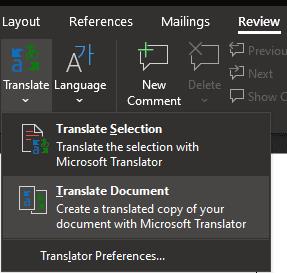
Trong tab “Xem lại” ở thanh trên cùng, nhấp vào “Dịch” và chọn “Lựa chọn dịch” hoặc “Dịch tài liệu”.
Tùy chọn “Dịch tài liệu”, dịch toàn bộ tài liệu và mở bản dịch trong tài liệu Word mới. “Lựa chọn dịch” cho phép bạn đánh dấu các phần văn bản cụ thể từ tài liệu để xem bản dịch tức thì. Bạn có thể chuyển từ chế độ này sang chế độ khác bằng cách nhấp vào “Lựa chọn” hoặc “Tài liệu” ở đầu thanh công cụ dịch.
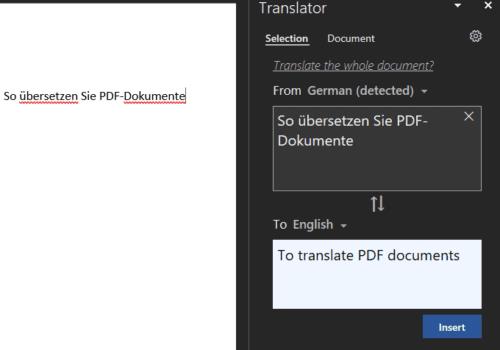
Đánh dấu vùng văn bản bạn muốn dịch hoặc dịch toàn bộ tài liệu.
Khắc phục sự cố Bluetooth trên Windows 10 với các bước đơn giản nhưng hiệu quả, giúp thiết bị kết nối trở lại bình thường.
Làm thế nào để nhận trợ giúp trong Windows 10 là một câu hỏi cần thiết. Đọc tiếp để tìm ra phương pháp tốt nhất giúp giải quyết các vấn đề liên quan đến Microsoft Windows 10.
Blog này sẽ giúp người dùng khắc phục Trình điều khiển thiết bị I2C HID không hoạt động trên Windows 11 bằng các bước được chuyên gia khuyến nghị nhanh chóng và đơn giản để làm theo.
Nếu bạn đang gặp phải vấn đề về âm thanh trên máy tính thì có lẽ đã đến lúc cập nhật trình điều khiển âm thanh trên Windows 10.
Tìm hiểu cách khắc phục bộ điều khiển trò chơi không hoạt động trên PC Windows của bạn và thưởng thức các trò chơi yêu thích của bạn mà không bị gián đoạn.
Bạn muốn biết cách khôi phục dữ liệu từ ổ cứng ngoài? Hãy đọc phần này để có được phần mềm khôi phục ổ cứng Windows 10 tốt nhất để định dạng dữ liệu ngay lập tức.
Dưới đây là các bước nhanh chóng và đơn giản về cách thay đổi địa chỉ IP trong Windows 10. Bạn cũng có thể đặt IP tĩnh trong Windows 10 do quản trị viên mạng của bạn cung cấp.
Khôi phục file CAB - Bài viết này giúp bạn hiểu rõ hơn về file CAB và cách khôi phục file CAB đã xóa trên Windows.
Nếu bạn đang tìm kiếm một cách đơn giản nhưng mạnh mẽ để ghi lại màn hình máy tính để bàn của mình thì tại sao không sử dụng chương trình đã được cài đặt sẵn trên máy tính. Tìm hiểu tại đây, cách ghi lại màn hình của bạn bằng trình phát phương tiện VLC trên Windows 10, 8 và 7.
Bảng điều khiển Windows 10 của bạn không phản hồi? Dưới đây là một số cách sử dụng mà bạn có thể giải quyết vấn đề một cách dễ dàng nhất.








